Ver planos
Objetivo
Ver planos en la herramienta Planos del proyecto.
Temas a considerar
- Permisos de usuario necesarios:
- Permisos de nivel "Solo lectura" o superior en la herramienta Planos del proyecto.
Vídeo
Pasos
Ver planos
- Vaya a la herramienta Planos del proyecto.
- Si su proyecto utiliza áreas de planos, haga clic en el área de planos que desee abrir. Consulte ¿Qué son las áreas de planos?
- La página se abrirá automáticamente en la página Planos actuales.
Nota: Se muestra la lista de planos que son actuales, basada en las revisiones de planos que se han cargado. - Se muestra la siguiente información para cada plano:
- Número
- Título
- Revisión
- Fecha de creación
- Fecha de recepción
- Juego
- Estado
- Opcional: Busque o filtre planos de esta página. Consulte Buscar y filtrar planos.
- Para ver todos los planos del proyecto o del área de planos:
- Haga clic en Juegos de planos.
- Desde la vista Miniaturas
 , haga clic en el juego de planos que desee abrir.
, haga clic en el juego de planos que desee abrir.
O BIEN - Desde la vista Lista
 , haga clic en Ver junto al juego de planos que desee abrir.
, haga clic en Ver junto al juego de planos que desee abrir.
- Desde la vista Miniaturas
- Haga clic en Juegos de planos.
- Para ver una lista de todos los planos (incluidos los marcados como obsoletos), haga clic en Todos los juegos y revisiones. Consulte Ver el informe de todos los juegos y revisiones.
Ver información del plano
- Vaya a la herramienta Planos del proyecto.
Haga clic en Información. Plx8n5YLBZvTj5JTk6Wr1BZig0aEYDoJgE5198vynSlDha2h2OANR6uPtI6xHsIWkV7DmS+8Ioo05VeY8bYZbPJ8oDXCVUn20Gh0NcVcyBOl1Ohi7pqrF/4fN9eANHceogdsowZMPC+7LgibdocyLn+8yjXS1J/zHADOyWuLi7hYQ4i55z8p6mTeUUAkhrqzIDX5NQU58KBGHHU5NwCfmCMFy4OsFlw3LHwX5xMORC3+98AFWLnc3x8/njBgWBHN1L1lZlP8p0cYUkgPWA2GymKbt36h/OLw6/H40FiGK3MzAwJxGwwEM/MvO4ciGEIosDI4z30cSCIj6KggyEiU7yRAgcSHx9vCNNoMElJmQ95OBCBKhqK6JVpNt/PWXAges8InFOUfh575FEumQOBl+FfMfhj9npBDgQnuhjEQNiTxGriQCypqew8bYo5LCXFz0o6cyAJCQlU6lMo1S7iDHTOy82VNORA8FVSXEz3xJAbxpEaBN1BEhAUZmdnoSwmaNPGCsKsCGUlICh8ufxFUb6oU1wxFRb4X2JIQKD5qvx8em79OmQXLWHA62trg/TzA4Lad7ZvJ707Pa6WcAyVIxGtQpYWeqPyNcpjF4CBfYOAwC/X1+3xW3+BnZS+8YxWXrGRvQ0Gk55blAx2wQfbkJMfBASN1hQVUZTtBWr4Ee6Nj7Ufkb3BRENZIIiG9+yqISNuBSFEL3EQR4+EXfKyQITgtpZm2fUo6hcihXG3tbSQUjwYFghn0tpCMDDkF0JxXxmwV+vxTyIazLBAwBS36rhdf7+pkcVjiShaEMIFBp4h8DQRiUBFIIJJGdtfhgYuRjQ6oo+WFPaw/4P3CCAeWr48YhYRAwFHzA4E4AWqlMVmRi63pKQk7inP2nv4G4pa3qqAAAwIL1Btrc1s1Dq4/WAUUa6FHl6RRo0N9fSFrYun4qCklpcmIEIIPAnsZ/ TSMH8nRB67LmIhRAf3LlnCm2J0cVMD48WmhjAIRjwyNEjfshnAnqVmGXGmAT+6gAheUBSzBO+GpYcH0NGRYZoY+4X+cF2j3yZ+pTHHzwTFvzl9ij48sJ8Q1wGY4KE3vQ0AAP//IlO7twAAAAZJREFUAwBJlN27wkG9owAAAABJRU5ErkJggg==" width="15" /> icon next to the drawing you want to view.
Nota: Verá una imagen del plano y su información general. Se puede encontrar información adicional en las pestañas relacionadas (Bocetos, Registro de descargas, Elementos relacionados, Correos electrónicos e Historial de cambios).
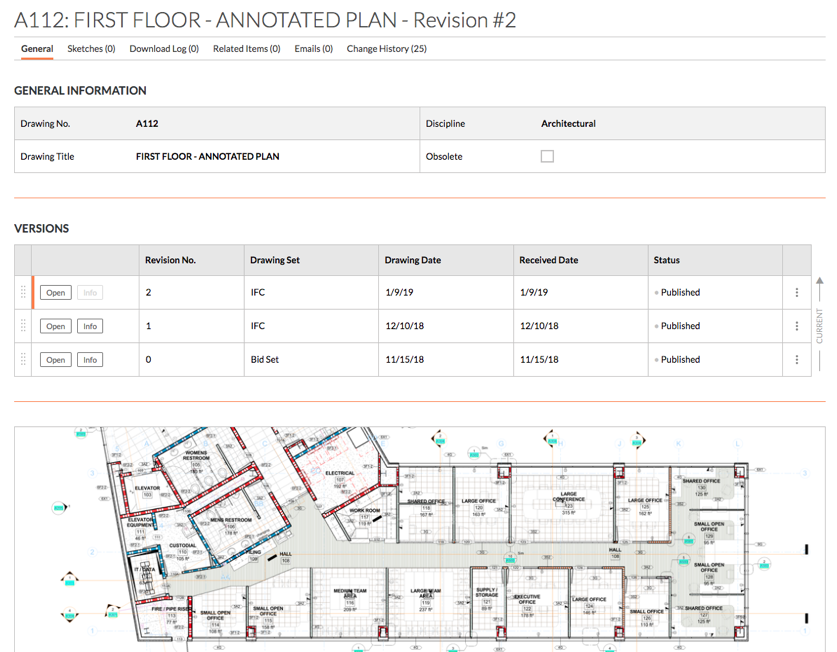
Nota:- La mayoría de los campos se pueden editar en línea mientras se visualiza un plano. Consulte Editar planos.
- Si desea reordenar las revisiones del plano, haga clic en el controlador de agarre (⁞⁞) junto a una versión del plano y utilice la función de arrastrar y soltar para colocarlas en un nuevo orden. Consulte Reordenar revisiones de un plano.
Abrir plano en el visor
Puede abrir planos para ver una versión más grande del plano. Desde el modo de visor, también puede añadir anotaciones al plano, usar la barra de búsqueda, ver información detallada y descargar el plano.
- Vaya a la herramienta Plano del proyecto.
- Haga clic en la anotación
HWStEhs4MsME6BEMIQLiOslyPRzFCeK7I5Tsy1l7JROAdCCDwzfFozIGQjp3ksz36yJIJYB3tO/CZTCBAoO40MaCCc6AuyJv4f4OBsgsZI949TJqLTl8V+CgUS6zsxO4Q5aqVPpApGqa+SvJRAWNE30simxtn3lPRxqbRApppr+jF9LvwoUqIzu9RAdKildbJWQKZzEOrQYtAoEHc1jYLyxpCsj604j9YLCLuNMMKWw0Ire92gHpVyRvj7fWhC0VGnjLFZNZDIQDTlvG5q69ObBxoB5ipS9BzyNuo84HZ5RaAlZIdOkmtIBDLo928M/En2eyKSSz64FiUeQOC+0SUikaLnkLMpibsS2vbG25VENi0CQSNiJVPAdAagGlxvnrw5CLBVWnWYOS1ORilu00QgrMsQVAFPJnl4vEcGEaHmnlsQ9+aTOmaeRikhFQi3G8xGfk4VigTRY4uA6+goCwTrmQmEKwFME9fTM8lGK+NxAwuTqQTP3IcTK890H30eDGcWwSpkpj8AAAD//wf1X9sAAAAGSURBVAMAdoPOIptcitMAAAAASUVORK5CYII=" width="15" /> icon next to a drawing to view if the selected drawing has a markup or not.
- Haga clic en el "Número" junto a un plano para abrirlo.
Nota: Esto abre el plano en el visor de pantalla completa. - La siguiente información y las siguientes acciones están disponibles en el modo de pantalla completa:
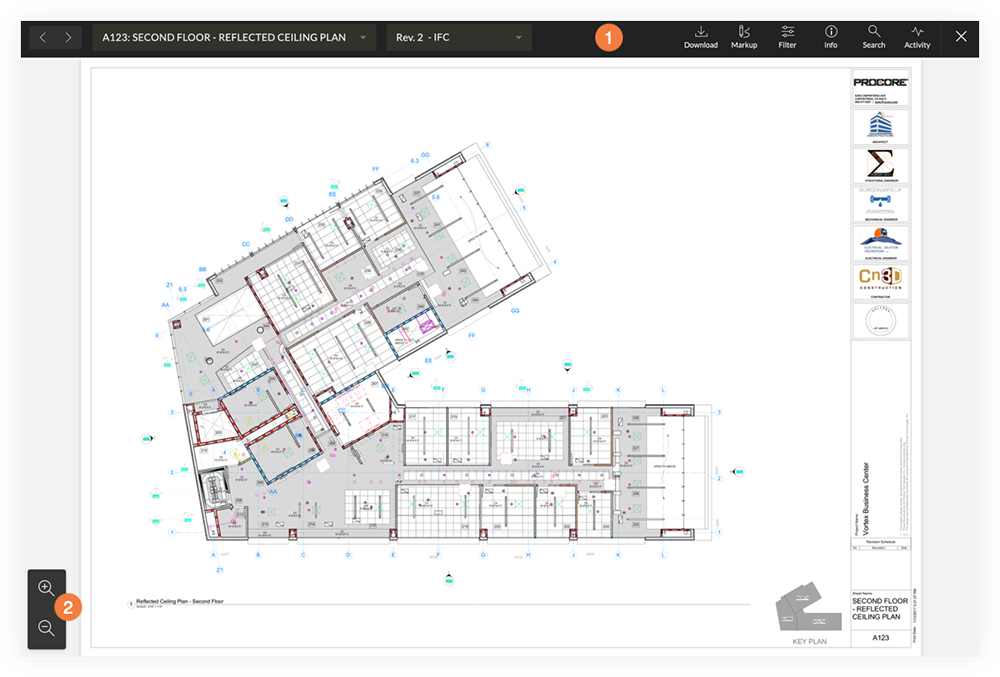
 Barra de herramientas del visor:
Barra de herramientas del visor:
- Navegación por el plano: haga clic en los iconos de flecha hacia delante y hacia atrás para cambiar entre diferentes planos o revisiones. Utilice los menús desplegables para acceder a diferentes planos o revisiones de planos.
Sugerencia También puede pulsar las teclas de flecha del teclado para examinar distintos planos y revisiones.- Flecha izquierda: plano anterior.
- Flecha derecha: plano siguiente.
- Flecha hacia arriba: revisión más reciente del plano.
- Flecha hacia abajo: revisión anterior del plano.
- Descargar: haga clic para descargar el plano en el ordenador. Consulte Descargar un plano desde el visor.
Nota: Al descargar un plano desde el visor, se incluyen todas las anotaciones personales y publicadas de la revisión. - Anotación: haga clic para abrir la barra de herramientas de anotación. Consulte Anotar un plano.
- Filtro: haga clic para filtrar entre capas y tipos de anotaciones en el plano. Consulte Filtrar anotaciones de plano.
- Información: haga clic para ver información general sobre el plano. Haga clic en Ir a la página de información para volver a la página de información.
- Buscar: haga clic para iniciar una búsqueda de planos. Consulte Buscar y filtrar planos.
- Actividad: haga clic para ver una actividad de anotación del plano.
- Salir: haga clic en X para salir del visor.
 Opciones de visualización:
Opciones de visualización:
- Para acercar o alejar el plano, haga clic en los iconos + y - de la lupa.
- Desplácese por un plano haciendo clic y arrastrándolo.

